Cómo agregar métodos de envío en Magento 2
Publicado: 2017-12-26Tabla de contenido
Métodos de envío en Magento 2
Junto con el crecimiento del comercio electrónico, el envío se convierte en uno de los mayores desafíos de todas las empresas cuando los clientes exigen cada vez más formas de recibir los artículos que compran en línea. En esta sección, le mostraremos cómo configurar todos sus métodos de envío con las poderosas herramientas proporcionadas por Magento 2.
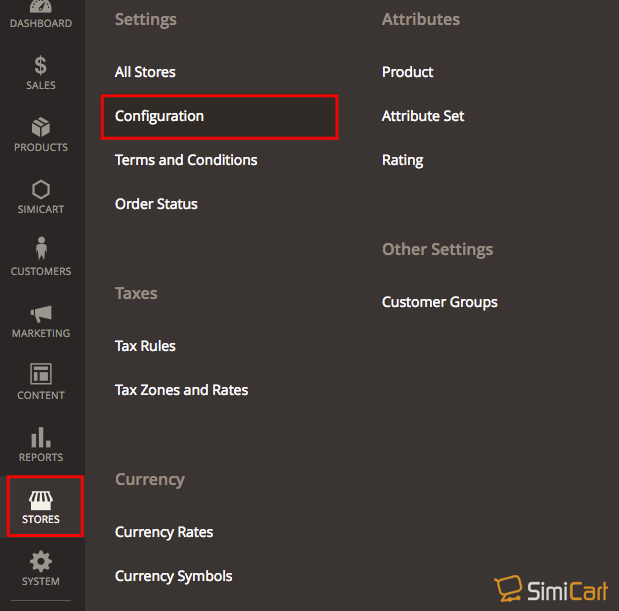
I. Política de envío
Una política de envío debe explicar las reglas y pautas comerciales de su empresa para los envíos. Por ejemplo, si tiene reglas de precios que activan el envío gratis, puede explicar los términos en su política de envío.
Para mostrar su política de envío durante el pago, complete los Parámetros de política de envío en la configuración. El texto aparece cuando los clientes hacen clic en el enlace "Ver nuestra política de envío" durante el pago.
Para configurar tu política de envío
- En el panel de la izquierda, en Ventas , elija Configuración de envío
- Expanda la sección Parámetros de la política de envío
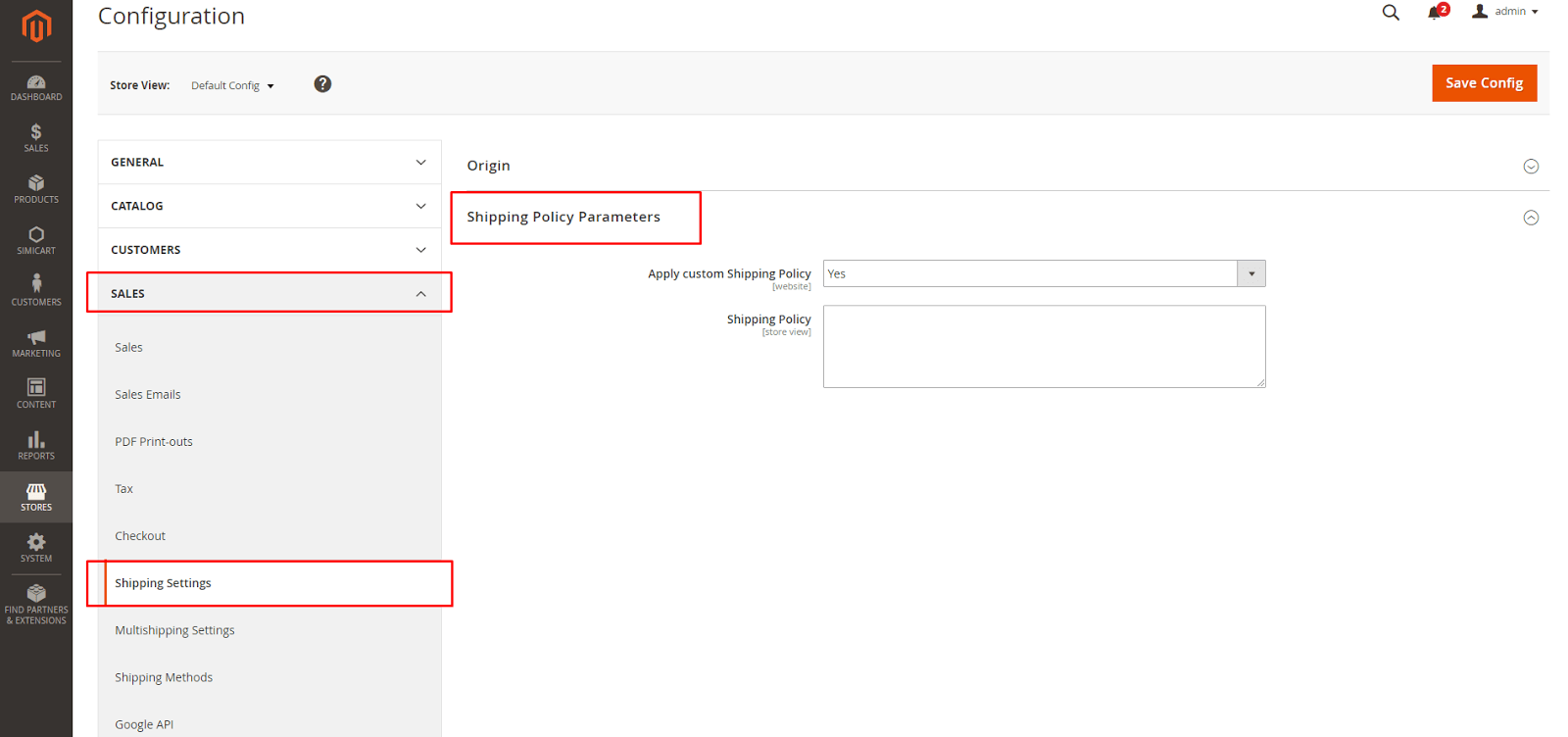
- Aplicar política de envío personalizada : establecer en Sí
- Política de envío : edite su política de envío aquí
- Guardar configuración cuando termine de editar
II. Múltiples direcciones
Las opciones de envío a varias direcciones permiten a los clientes enviar un pedido a varias direcciones durante el pago y determinar la cantidad máxima de direcciones a las que se puede enviar un pedido.
Para configurar el envío a varias direcciones:
- En el panel de la izquierda, en Ventas , elija Configuración de envío múltiple
- Expanda la sección Opciones
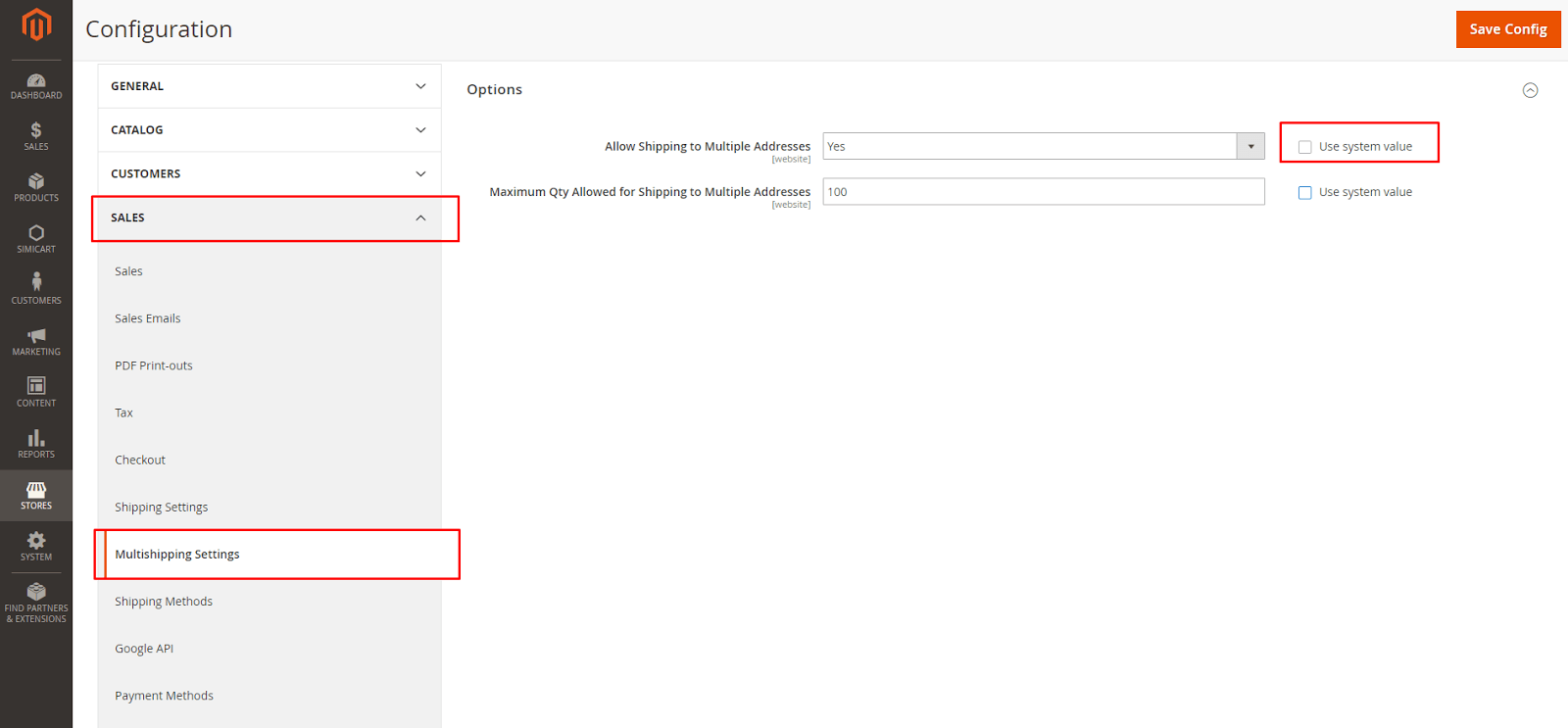
- Desmarque la casilla Usar valor del sistema para comenzar a editar
- Permitir envío a varias direcciones : establecer en Sí
- Cantidad máxima permitida para envíos a varias direcciones : Ingrese el valor adecuado
- Guardar configuración cuando termine de editar
tercero Envío gratis
El envío gratis es una de las promociones más efectivas que puedes ofrecer. Puede basarse en una compra mínima o configurarse como una regla de precio de carrito que se aplica cuando se cumple un conjunto de condiciones. Si ambos se aplican al mismo pedido, la configuración tiene prioridad sobre la regla del carrito.
Paso 1: configurar el envío gratuito
- En el panel de la izquierda, en Ventas , elija Métodos de envío
- Ampliar la sección Envío Gratis
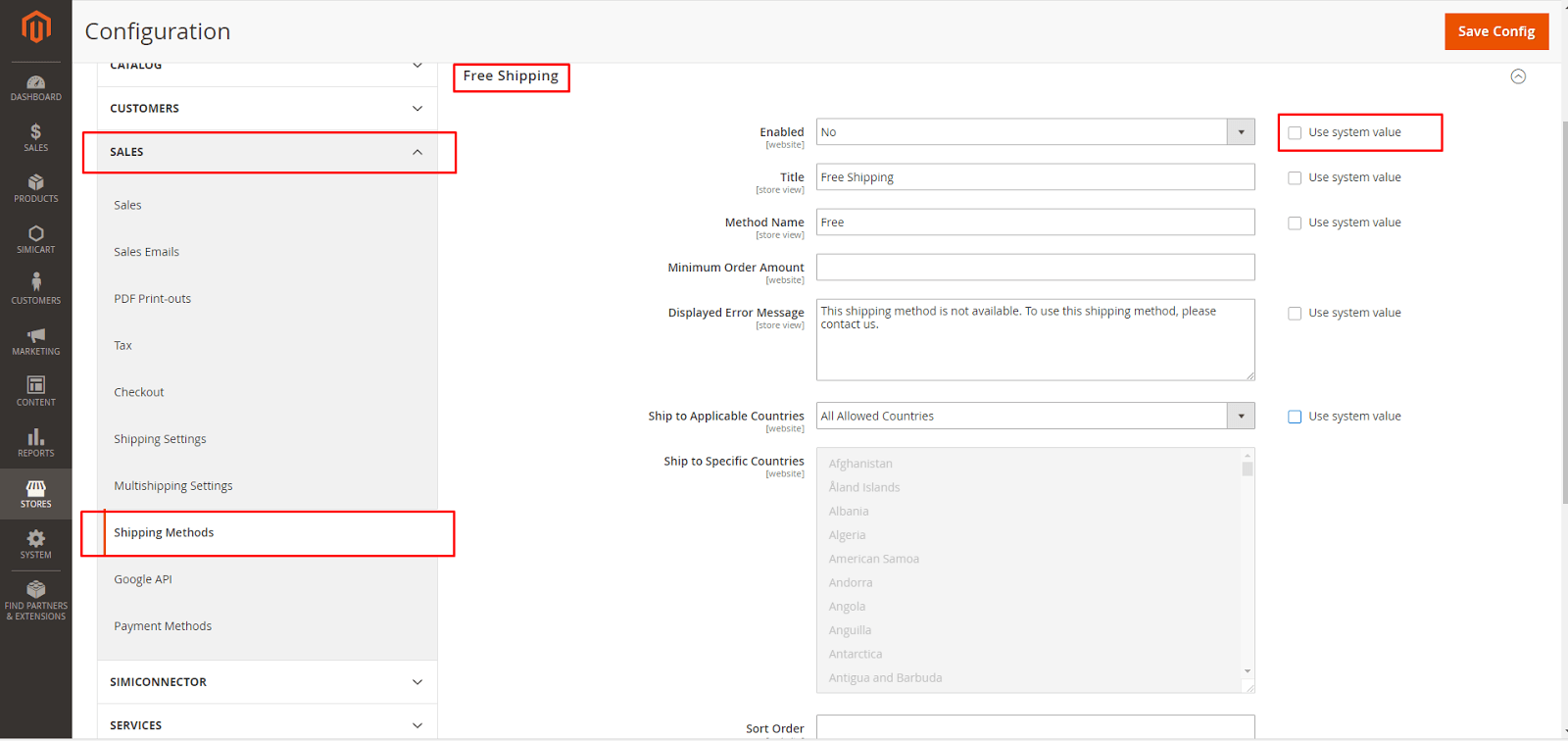
- Desmarque la casilla Usar valor del sistema para comenzar a editar
- Habilitado : establecer en Sí
- Ingrese el título y el nombre del método
- Ingrese el monto mínimo del pedido para calificar para el envío gratis.
- Mensaje de error mostrado : escriba el mensaje que aparecerá si el envío gratuito no está disponible
- Enviar a países aplicables : configurado en Todos los países permitidos (los clientes de todos los países especificados en la configuración de su tienda pueden usar el envío gratis) o países específicos (después de elegir esta opción, aparece la lista Enviar a países específicos. Seleccione cada país en la lista donde se puede usar envío) .
- Mostrar método si no corresponde: configurado en Sí (siempre muestra el método de envío gratuito, incluso cuando no corresponde) o No (muestra el método de envío gratuito solo cuando corresponde) .
- Orden de clasificación: ingrese un número para determinar la posición del envío gratuito en la lista de métodos de envío durante el pago. (el número más pequeño se ordenará primero)
- Guardar configuración cuando termine de editar
Paso 2: habilite el envío gratuito en la configuración del transportista
Asegúrese de completar cualquier configuración que se requiera para cada transportista que planee utilizar para el envío gratuito. Por ejemplo, si su configuración de UPS está completa, realice las siguientes configuraciones para habilitar y configurar el envío gratuito.
- Ampliar la sección SAI
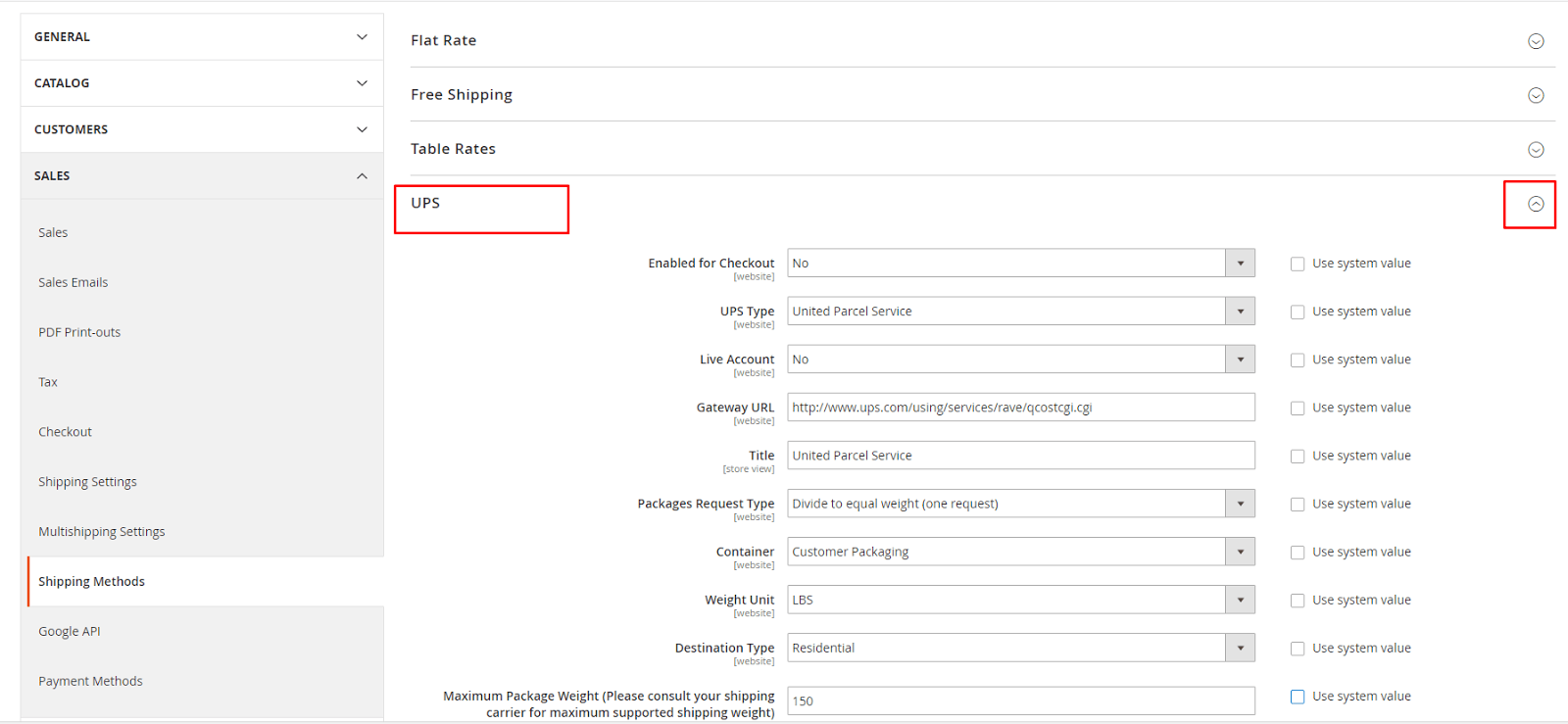
- Desmarque la casilla Usar valor del sistema para comenzar a editar
- Método libre : establecer en Tierra
- Envío gratuito con monto mínimo de pedido : establezca Habilitar para requerir un pedido mínimo para envío gratuito,
- Cantidad mínima de pedido para envío gratis : ingrese la cantidad requerida
- Guardar configuración cuando termine de editar
IV. Tarifa plana
La tarifa plana es un cargo fijo predefinido que se puede aplicar por artículo o por envío. La tarifa plana es una solución de envío simple, especialmente cuando se usa con el paquete de tarifa plana que está disponible con algunos transportistas.

Para configurar el envío de tarifa plana
- En el panel de la izquierda, en Ventas , elija Métodos de envío
- Ampliar la sección Tarifa Plana
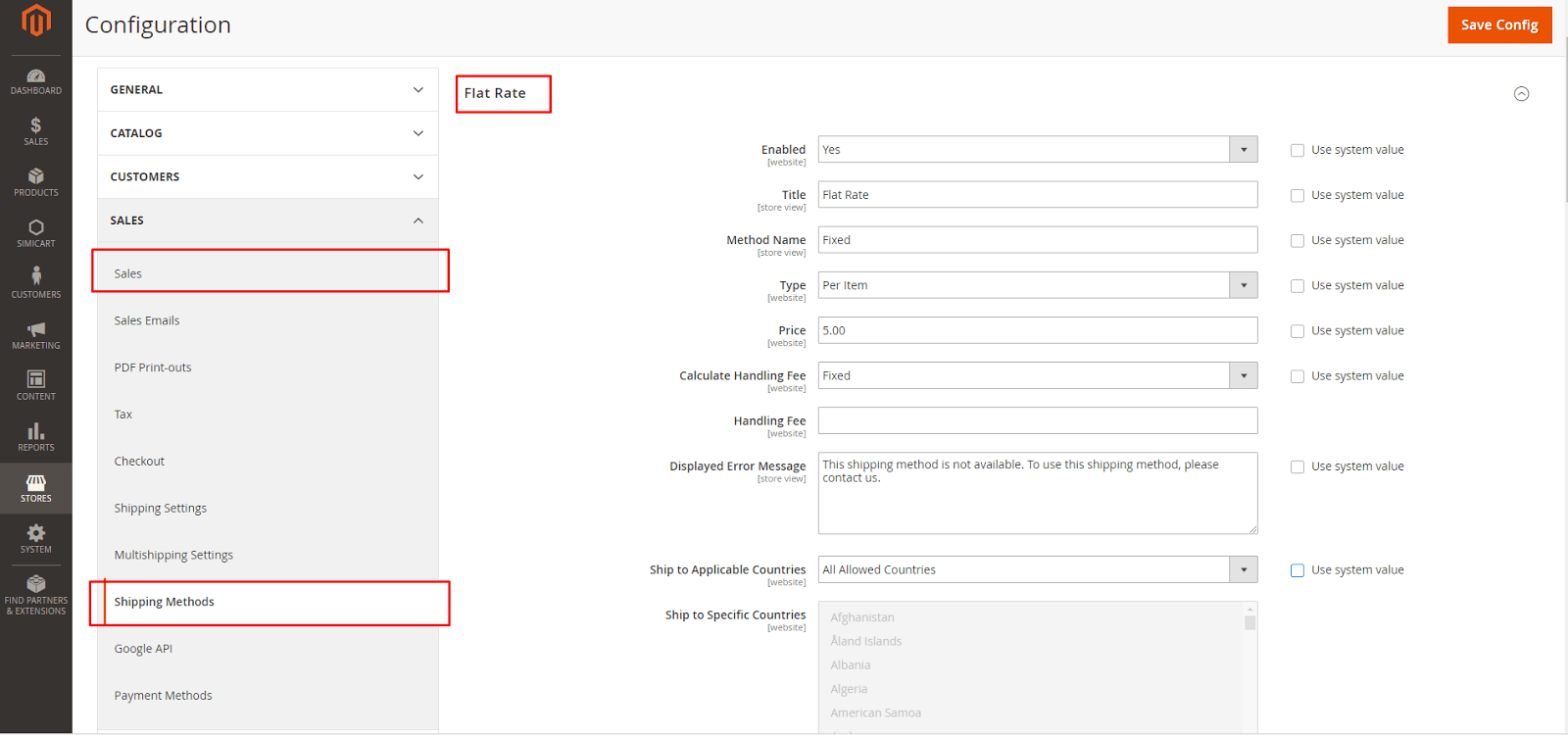
- Desmarque la casilla Usar valor del sistema para comenzar a editar
- Habilitado : establecido en Sí .
- La tarifa plana aparece como una opción en la sección Estimar envío e impuestos del carrito de compras, y también en la sección Envío durante el pago.
- Ingrese el título y el nombre del método para el método de tarifa plana
- Tipo : describa cómo se puede usar el envío de tarifa plana, establecido en Ninguno (deshabilita el tipo de pago. La opción Tarifa plana aparece en el carrito, pero con una tarifa de cero, que es lo mismo que el envío gratuito) , Por pedido ( cobra una tarifa plana única para todo el pedido) o Por artículo (cobra una tarifa plana única para cada artículo. La tarifa se multiplica por la cantidad de artículos en el carrito, independientemente de si hay varias cantidades del mismo o de diferentes). artículos) .
- Precio : cargo por envío de tarifa plana
- Calcular tarifa de manejo : si cobra una tarifa de manejo adicional, establezca el valor de este campo en Fijo o Porcentaje . Luego, ingrese la tarifa de la tarifa de manejo de acuerdo con el método utilizado para calcular la tarifa. Si usa un cálculo de monto fijo, ingrese la tarifa como un decimal.
- Mensaje de error mostrado : escriba el mensaje que aparece si el envío de tarifa plana deja de estar disponible.
- Enviar a países aplicables : establecer en Todos los países permitidos o Países específicos
- Orden de clasificación: ingrese un número para determinar la posición del envío gratuito en la lista de métodos de envío durante el pago. (el número más pequeño se ordenará primero)
- Guardar configuración cuando termine de editar
V. Tabla de Tarifas
El método de envío de tarifa de tabla hace referencia a una tabla de datos para calcular las tarifas de envío en función de una combinación de condiciones, que incluyen:
- Peso v. Destino
- Precio v. Destino
- # de artículos v. Destino
Los datos que se utilizan para calcular las tarifas de las tablas se preparan en una hoja de cálculo y se importan a su tienda. Cuando el cliente solicita una cotización, los resultados aparecen en la sección de estimación de envío del carrito de compras.
Paso 1: complete la configuración predeterminada
El primer paso es completar la configuración predeterminada para las tarifas de la mesa. Puede completar este paso sin cambiar el alcance de la configuración.
- En el panel de la izquierda debajo de Ventas , elija Métodos de envío
- Expanda la sección Tarifas de la tabla
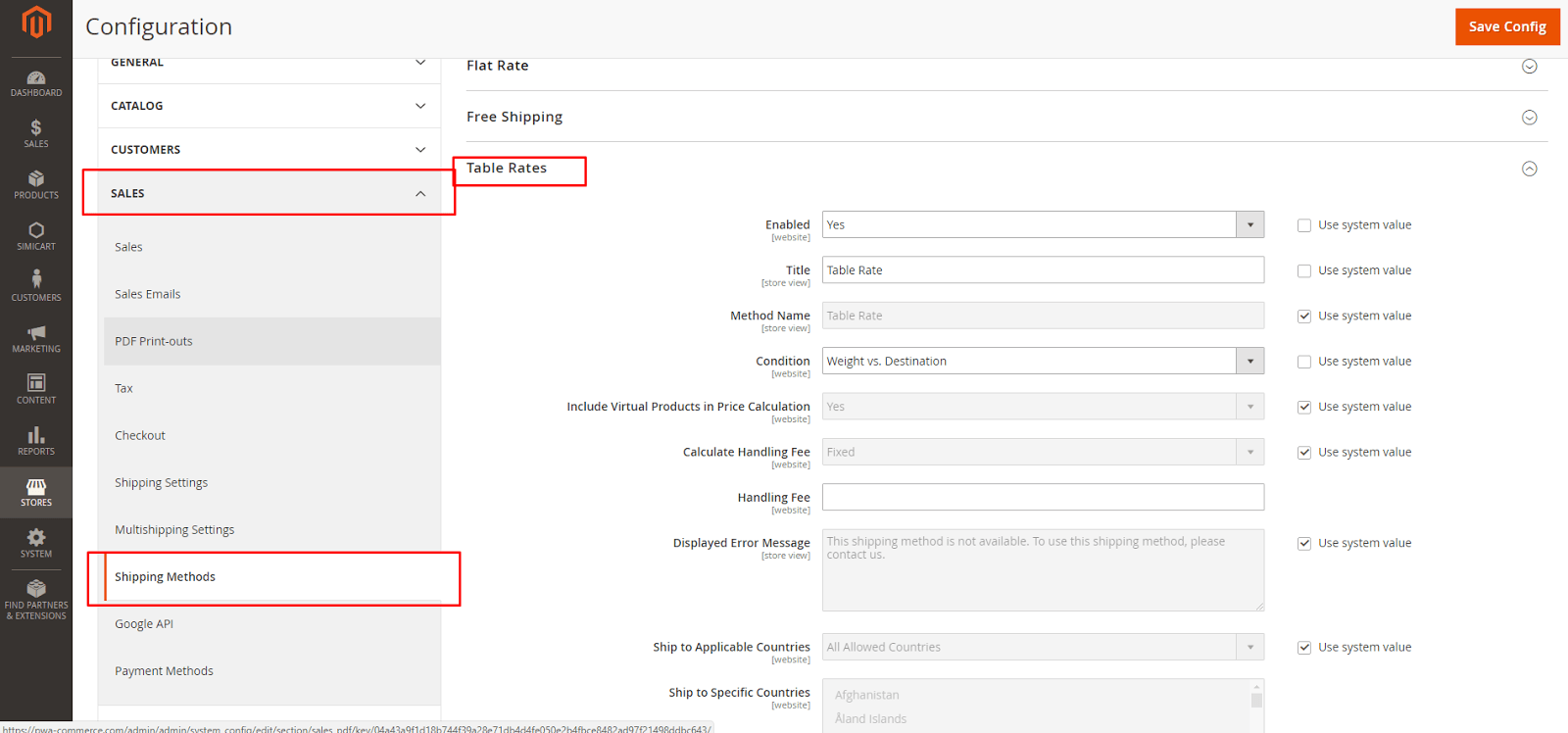
- Desmarque la casilla Usar valor del sistema para comenzar a editar
- Habilitado : establecido en Sí .
- Ingrese el título y el nombre del método para el método de tarifa plana
- Condición : establezca uno de los siguientes métodos de cálculo: peso frente a destino , precio frente a destino o número de artículos frente a destino
- Incluir productos virtuales en el cálculo de precios : configure en Sí si desea poder incluir los productos virtuales en el cálculo de los pedidos que incluyen productos virtuales.
- Calcular tarifa de manejo : establezca uno de los siguientes: Fijo o Porcentaje si cobra una tarifa de manejo. Luego, ingrese la tarifa de la tarifa de manejo de acuerdo con el método utilizado para calcular la tarifa
- Mensaje de error mostrado : escriba el mensaje que aparece si el envío de tarifa plana deja de estar disponible.
- Enviar a países aplicables : establecer en Todos los países permitidos o Países específicos
- Orden de clasificación: ingrese un número para determinar la posición del envío gratuito en la lista de métodos de envío durante el pago. (el número más pequeño se ordenará primero)
- Guardar configuración cuando termine de editar
Paso 2: preparar los datos de tasa de tabla
- En la esquina superior izquierda, configure Vista de la tienda en Sitio web principal o en cualquier otro sitio web donde se aplique la configuración. Cuando se le solicite que confirme, toque Aceptar. Las opciones Exportar e Importar ahora aparecen en la sección Tarifas de la tabla , con las casillas de verificación Usar predeterminadas a la derecha de cada opción.
- Para cambiar la condición , desmarque la casilla de verificación Usar predeterminado . Luego, elige otra opción.
- Toca Exportar CSV . Luego, guarde el archivo tablerates.csv en su computadora.
- Abra el archivo en una hoja de cálculo. Luego, complete la tabla con los valores apropiados para la condición de cálculo de envío
- Utilice un asterisco (*) como comodín para representar todos los valores posibles en cualquier categoría.
- La columna País debe contener un código válido de tres caracteres para cada fila.
- Ordene los datos por Región/Estado para que las ubicaciones específicas estén en la parte superior de la lista y las ubicaciones comodín en la parte inferior. Esto procesará las reglas con los valores absolutos primero y los valores comodín después.
- Cuando termine, guarde el archivo tablerates.csv
Paso 3: Importe los datos de tarifas de la tabla
- Vuelva a la sección Tarifas de la tabla de la configuración de su tienda.
- En la esquina superior izquierda, configure Store View en el sitio web donde se utilizará este método.
- Junto al campo Importar , toca Elegir archivo . Seleccione su archivo tablerates.csv completo e importe las tarifas.
- Cuando termine, toque Guardar configuración .
Paso 4: Verifica las tarifas
Para asegurarse de que los datos de la tarifa de la tabla sean correctos, realice el proceso de pago con varias direcciones diferentes para asegurarse de que las tarifas de envío y manejo se calculen correctamente.
